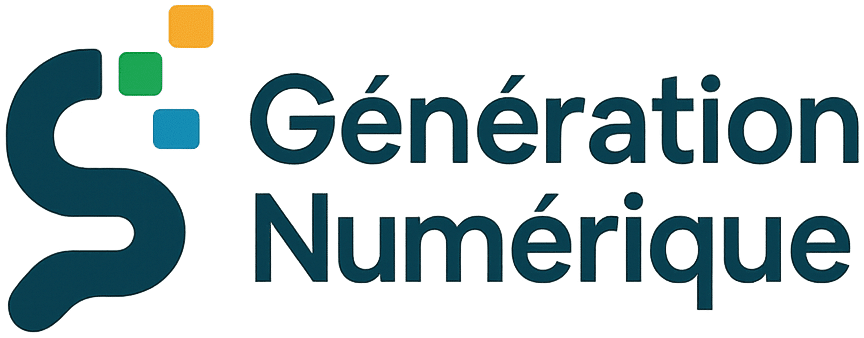Un PC lent au démarrage peut transformer votre routine matinale en cauchemar. Entre les programmes qui se lancent automatiquement, les fichiers temporaires qui s’accumulent et parfois même des virus cachés, votre ordinateur met de plus en plus de temps à être opérationnel. Heureusement, des solutions existent pour retrouver un démarrage rapide en quelques étapes simples.
Identifier les causes courantes d’un PC lent au démarrage
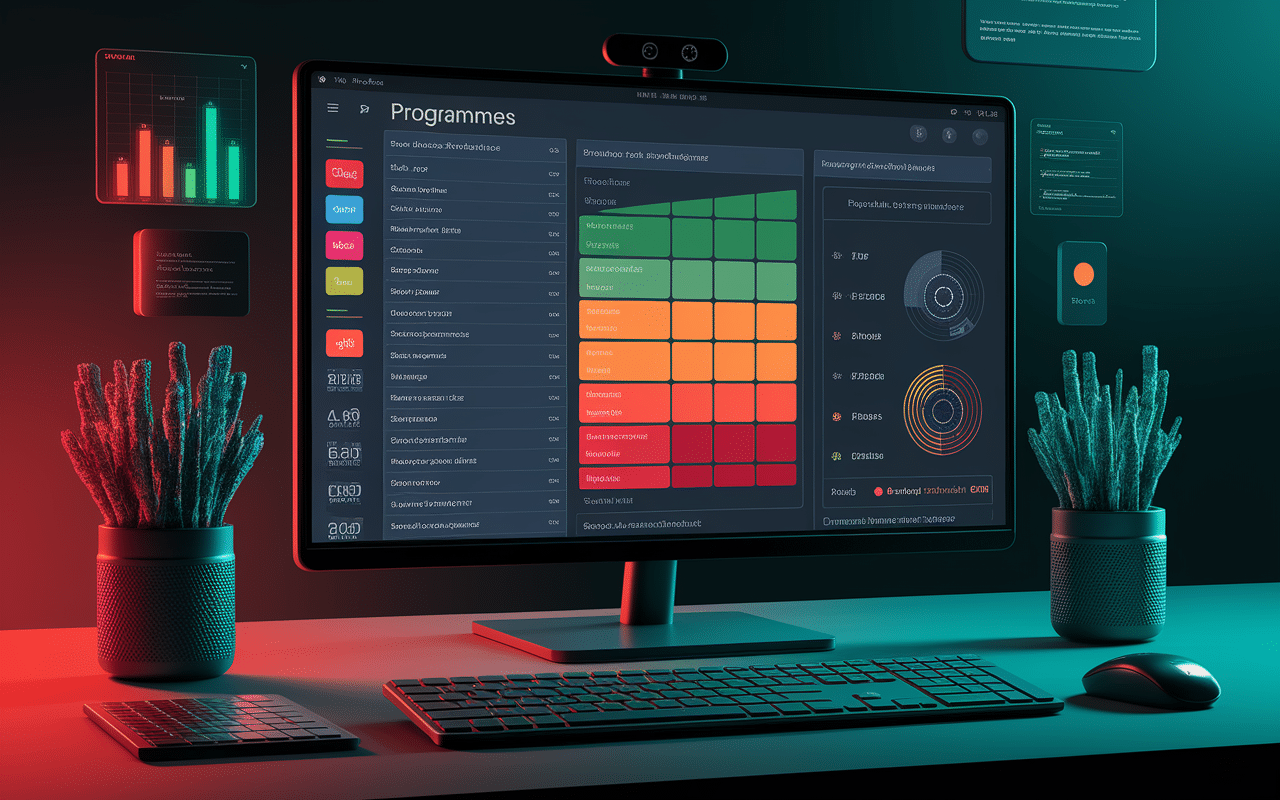
Avant de chercher des solutions, il faut comprendre pourquoi votre ordinateur traîne des pieds au lancement. Un diagnostic précis vous évite de perdre du temps avec des réparations inutiles.
Quels sont les principaux facteurs qui ralentissent le démarrage d’un PC ?
Les coupables les plus fréquents sont les programmes au démarrage trop nombreux, un disque dur saturé ou vieillissant, et des mises à jour Windows en attente. La mémoire RAM insuffisante joue également un rôle majeur, surtout sur les ordinateurs de plus de 5 ans.
Les fichiers temporaires qui s’accumulent au fil des mois peuvent représenter plusieurs gigaoctets d’espace perdu. Un registre Windows encombré par des entrées obsolètes ralentit aussi le processus de démarrage de manière significative.
Logiciels lancés au démarrage : l’impact sur la rapidité de l’ordinateur
Chaque logiciel installé ajoute souvent une entrée au démarrage automatique. Skype, Adobe Reader, Java Update Scheduler, ou encore des logiciels antivirus multiples créent un embouteillage dès l’allumage. Ces programmes consomment de la mémoire vive et du processeur avant même que vous puissiez utiliser votre PC.
Un ordinateur avec 20 programmes au démarrage peut mettre 3 à 5 minutes pour être vraiment utilisable, contre 30 secondes pour un système optimisé.
Solutions simples pour accélérer le démarrage de son ordinateur
Les premières optimisations ne demandent aucune compétence technique particulière. Ces gestes simples offrent souvent des résultats spectaculaires en quelques minutes.
Comment désactiver les applications inutiles au démarrage efficacement ?
Ouvrez le Gestionnaire des tâches avec Ctrl+Shift+Échap, puis cliquez sur l’onglet « Démarrage ». Windows 11 et 10 affichent l’impact de chaque programme sur le démarrage : « Élevé », « Moyen » ou « Faible ».
Désactivez tous les programmes marqués « Élevé » que vous n’utilisez pas quotidiennement. Steam, Spotify, ou Microsoft Teams peuvent facilement être lancés manuellement quand vous en avez besoin. Gardez uniquement votre antivirus et les pilotes essentiels.
Nettoyer le disque dur et optimiser l’espace de stockage
Un disque dur plein à plus de 85% ralentit considérablement Windows. Utilisez l’outil Nettoyage de disque intégré à Windows pour supprimer les fichiers temporaires, la corbeille et les anciens points de restauration.
Désinstallez les programmes que vous n’utilisez plus via « Programmes et fonctionnalités » dans le Panneau de configuration. Les jeux volumineux, les logiciels d’essai expirés ou les anciennes versions d’Office libèrent rapidement plusieurs gigaoctets.
Mettre à jour Windows et les pilotes pour éviter les ralentissements
Des mises à jour en attente peuvent bloquer le démarrage pendant plusieurs minutes. Allez dans Paramètres > Windows Update et installez toutes les mises à jour disponibles, puis redémarrez votre PC.
Vérifiez aussi vos pilotes via le Gestionnaire de périphériques. Des pilotes obsolètes pour la carte graphique ou le disque dur créent des conflits qui ralentissent l’ensemble du système.
Solutions avancées pour les PC toujours lents au démarrage

Si les méthodes de base ne suffisent pas, des interventions plus poussées peuvent redonner une seconde jeunesse à votre ordinateur, même ancien.
Peut-on améliorer les performances en changeant le disque dur pour un SSD ?
Remplacer un disque dur mécanique par un SSD (Solid State Drive) est la modification la plus efficace pour accélérer le démarrage. Un PC qui mettait 2 minutes à démarrer peut passer à 15-20 secondes avec un SSD.
Les SSD de 500 Go coûtent aujourd’hui moins de 50 euros et s’installent facilement. Cette amélioration bénéficie à tous les usages : démarrage, ouverture des programmes, et réactivité générale de Windows.
Vérifier la présence de virus ou de malwares responsables des lenteurs
Les logiciels malveillants s’exécutent souvent au démarrage pour échapper à la détection. Effectuez un scan complet avec Windows Defender ou votre antivirus habituel. Complétez avec Malwarebytes Anti-Malware pour détecter les menaces que les antivirus classiques ratent parfois.
Certains virus minent des cryptomonnaies ou volent des données en arrière-plan, consommant processeur et bande passante dès l’allumage de votre PC.
Faut-il envisager une réinstallation complète de Windows lorsque tout échoue ?
Une réinstallation propre de Windows élimine tous les problèmes logiciels accumulés. C’est radical mais efficace quand votre PC a plus de 3 ans sans maintenance. Sauvegardez impérativement vos documents, photos et mots de passe avant cette opération.
Windows 11 propose une option « Réinitialiser ce PC » qui conserve vos fichiers personnels tout en nettoyant le système. Cette solution intermédiaire évite la sauvegarde complète.
Prévenir un PC lent au démarrage sur le long terme
La maintenance préventive vous évite de subir à nouveau des démarrages interminables. Quelques habitudes simples préservent les performances de votre ordinateur.
Astuces pour limiter l’accumulation de programmes inutiles avec le temps
Lors de l’installation de nouveaux logiciels, décochez systématiquement les options « Lancer au démarrage » ou « Démarrage automatique ». Lisez attentivement chaque écran d’installation pour éviter les logiciels publicitaires cachés.
Faites le tri tous les 3 mois dans vos programmes installés. Désinstallez les logiciels d’essai expirés, les jeux terminés et les utilitaires que vous n’utilisez plus.
Entretenir son PC pour éviter les ralentissements récurrents
Programmez un nettoyage mensuel de vos fichiers temporaires et videz régulièrement votre corbeille. Maintenez au moins 15% d’espace libre sur votre disque principal pour permettre à Windows de fonctionner correctement.
| Fréquence | Action de maintenance | Impact sur le démarrage |
|---|---|---|
| Hebdomadaire | Redémarrage complet | Libère la mémoire |
| Mensuel | Nettoyage fichiers temporaires | Accélère le chargement |
| Trimestriel | Vérification démarrage automatique | Réduit le temps d’attente |
Un PC bien entretenu garde ses performances de démarrage pendant des années. Ces gestes simples vous font gagner plusieurs minutes chaque jour et prolongent la durée de vie de votre ordinateur. La régularité de la maintenance vaut tous les logiciels d’optimisation payants du marché.
- Comprendre la différence entre tail and head : enjeux, usages et stratégies - 11 novembre 2025
- Shell EFI : guide pratique pour comprendre et utiliser l’environnement UEFI - 10 novembre 2025
- UEFI Shell : tout comprendre sur cet environnement puissant pour votre système - 10 novembre 2025